Google Chrome Hızlandırma: Bugün, Google Chrome tarayıcınızda İnternet hızınızı artırmak için 8 ipucu paylaşacağız. Daha hızlı internet için buyurun.
İnternet hızınızı hızlı bir şekilde artıra bileceğiniz çeşitli yöntemler vardır. Chrome hızlandırma 2018, yazımızda İnternet hızınızı artırmak için 8 ipucu paylaşacağız. Google Chrome tarayıcınızın hızını artırmak için aşağıdaki adımları uygulayın.
Bugün herkes akıllı telefonlarında, tabletlerinde ve Pc’lerinde yüksek hızlı bir internet kullanmak istiyor. İnternet hızınızı hızlı bir şekilde artıra bileceğiniz çeşitli yöntemler vardır. Bu yayında, Google Chrome tarayıcınızı Pc’nizde daha hızlı hale getirmek için bir teknik paylaşımda daha bulunacağım.
Google Chrome Hızlandırma
Chrome, akıllı bir tarayıcıdır ve aynı zamanda internet dünyasında en yaygın olanıdır ve bu tarayıcının bu işte size yardımcı olacak pek çok özelliği vardır. İnternet hızınızı artırmak için aşağıdaki ipuçlarına bir göz atın.
DNS Ön Bellek Kaydetmesini Devre Dışı Bırakın
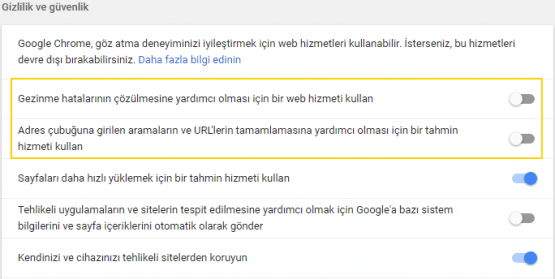
Google Chrome’un bu özelliği, tarayıcınızda yük alabilen Alan Adı Sunucuları için önbelleği kaydetmesini sağlar. Böylece bunu devre dışı bırakabilir ve tarayıcınızın bu önbelleği kaydetmesini engelleyebilirsiniz. Google chrome’unuzdaki aşağıdaki adımları izleyin.
- Ayarlar -> Gelişmiş Ayarlar -> Gizlilik bölümüne gidin, “Gezinme hatalarının çözülmesine yardımcı olması için bir web hizmeti kullan” ve “Adres çubuğuna girilen aramaların ve URL’lerin tamamlamasına yardımcı olması için bir tahmin hizmeti kullan” şeklinde iki seçeneğiniz vardır. Bunları devre dışı bırakın.
Tarama Verilerini Düzenli Olarak Temizleyin
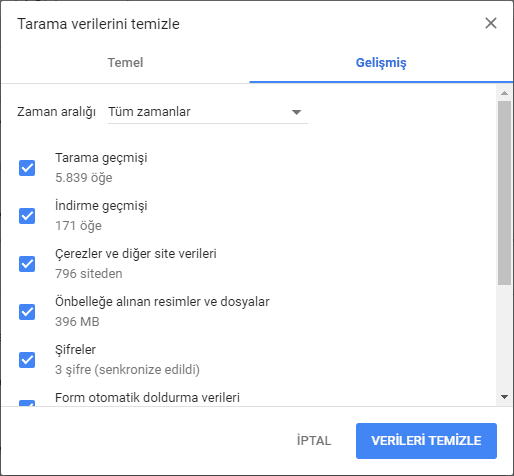
Kaydedilen önbellek ve tarayıcı geçmişi gibi diğer kayıtlı veriler, kaydedilen formları ve giriş bilgilerini vb. Bunları chromenuzda temizlemek için aşağıdaki adımı izleyin.
- Ayarlar -> Geçmiş bölümü -> Tarama Verilerini Temizle‘ye gidin yada Ctrl + Shift + Delete tuşlarına basın.
Eklentileri Devre Dışı Bırakın
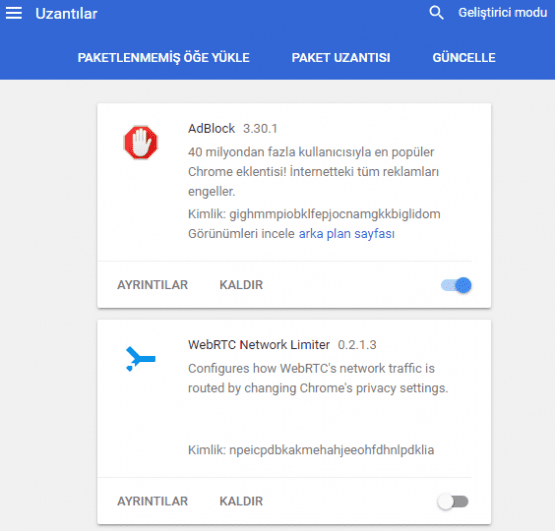
Google chrome’da hiç kuşkusuz eklentiler bizim için çok faydalıdır, ancak Google Chrome’unuzu yavaşlatabilirler, daha sonra kaldırmak için onlarla bittikten sonra bunları kaldırmak daha iyidir:
- Tarayıcınızda devre dışı bırakmak istediğiniz her uzantı için chrome://extensions/ gidin ve Devre Dışı Bırak butonuna tıklayın
Chrome Hızlandırma Eklentisi
Veri Tasarrufu Uzantısını Kullanın
Bu, çok sayıda internet verilerinizi kaydetmenize yardımcı olacak çok kullanışlı google chrome uzantıdır ve internet tarama hızınız da belirli bir seviyeye kadar artacaktır. Bu yüzden bugün Google Chrome Veri Tasarrufu Uzantısını kullanın.
Resim İçeriğini Devre Dışı Bırakın
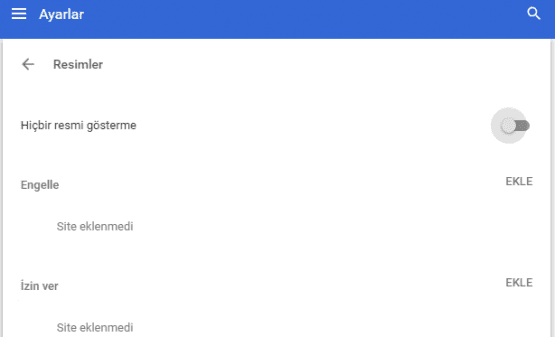
Eğer gerçekten internet hızınızı arttırmak istiyorsanız, tarayıcınızdaki görüntüleri devre dışı bırakabilirsiniz. Şüphesiz siteler havalı görünmeyecektir. Ancak daha hızlı bir şekilde bunlara göz atabileceğinizi unutmayın. Bunu yapmak için aşağıdaki adımları izleyin:
- Google chrome’unuzda chrome://settings/content/images dizinine girin ve resim bölümünün altında Resimleri gösterme seçeneğini devre dışı bırakın.
Prefetch’i Etkinleştirin
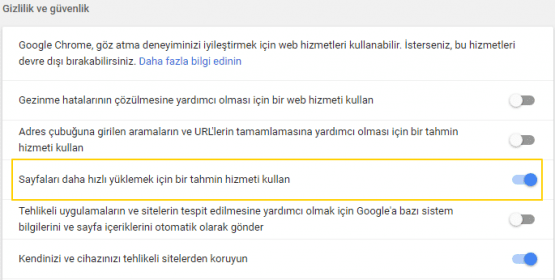
Windows için Google Chrome arka planda web sayfalarını yükleyen harika bir özellik ile geliyor. Kaynak ön getirici veya ön yükleyici, aslında, bir sonraki açılışımızın en olası olduğu web sayfaları hakkında akıllıca öneriler sunar. Bu yüzden, sayfaları açmadan önce arka planda yükler.
- Her şeyden önce, Google Chrome’u açın ve Ayarlar -> Gelişmiş Ayarları Göster‘e yıklayın Artık “Sayfaları daha hızlı yüklemek için bir tahmin hizmeti kullan” seçeneğini etkinleştirin.
Google Chrome Hızlandırma
Fast Tab/Window Close Seçeneğini Etkinleştirin
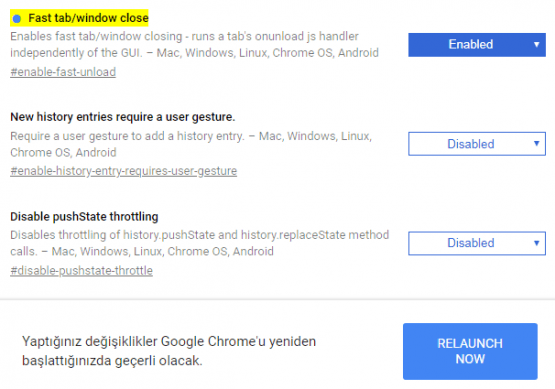
Chrome nasıl hızlandırılır sorununun son yanıtı olan bu özellik, internet hızını artırmaz. Ancak, sekmeler arasında daha iyi bir şekilde kapanmaya veya geçiş yapmaya yardımcı olur. Bu özellik, sekme değiştirme ve kapatma işlemini hızlandıran Unload.js işleyicisinde açılan sekmelerinizi çalıştırır.
- Google Chrome tarayıcınızı açın ve adres çubuğunuza ‘chrome://flags/#enable-fast-unload‘ yazın.
- Seçeneği etkinleştirin ve ardından ‘RELAUNCH NOW’ butonuna tıklayın.
Öyleyse, yukarıdaki tartışma Google Chrome Hızlandırma adımları ile google chrome tarayıcınızı daha hızlı ve daha ileri bir hale getirebilirsiniz. Bu da internet kullanım verilerinizi koruyabilir. Umarım yazımdan hoşlanırsınız, başkalarıyla paylaşmayı da unutmayın. Bununla ilgili herhangi bir sorunuz varsa aşağıya bir yorum bırakın.
 Modem Kurulumu
Modem Kurulumu



